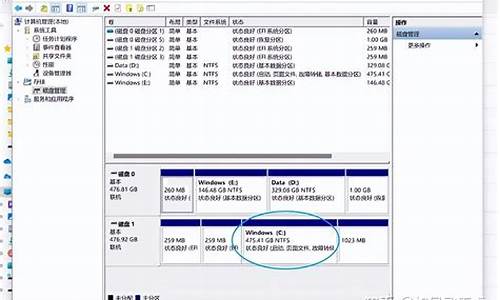苹果系统重装教程_苹果如何重装电脑系统步骤
1.苹果电脑macbookwin7/win8/win10单系统怎么装回macos系统
2.mac抹掉磁盘重装系统|苹果笔记本抹掉磁盘重装系统步骤
3.教你如何用u盘重装mac系统教程

苹果电脑重装系统的方法:
1、将U盘引导盘插入电脑,按Option键或Alt键启动电脑,选择进入U盘引导盘。
2、进入安装界面,点击continue。
3、选择要安装系统的磁盘,单击install。
4、安装后电脑会自动重启。
5、系统安装完成后,点击“重启”。
6、重启后,进入系统设置界面,选择区域“中国”。
7、连接当前网络wifi。
8、输入appleID和密码。
9、设置完成后,系统重新安装完成。
苹果电脑macbookwin7/win8/win10单系统怎么装回macos系统
苹果笔记本怎么重装mac系统?重装系统是使用电脑的用户经常需要面对的,不过苹果电脑的mac系统重装方式和普通的pc不一样,刚接触苹果电脑的用户可能不清楚怎么重装mac系统。苹果笔记本电脑有初始化mac系统的功能,同时也可以用U盘重装系统,下面小编跟大家介绍苹果电脑重装mac系统的方法。
苹果电脑自带恢复出厂设置功能,遇到系统故障时,先尝试联网恢复:苹果电脑Mac怎么恢复出厂系统
一、重装准备
1、最新稳定版macosx系统,可以通过AppStore下载
2、8G容量U盘,制作macosx系统安装U盘(mac下制作)
3、windows下方法:win7下制作macosx安装u盘步骤
4、重装系统不保留任何设置和数据,需要备份硬盘所有数据
二、苹果电脑重装mac系统步骤如下
1、以macbook苹果笔记本为例,插入制作好的macos系统U盘,启动电脑,长按Option键;
2、在启动界面选择菜单中,选择**的U盘图标,点击箭头进入下一步操作;
3、选择操作系统语言,比如以简体中文作为主要语言;
4、在实用工具窗口中点击磁盘工具,继续;
5、选择要安装系统的硬盘,点击分区,分区布局选择1个分区,格式选择MacOS扩展(日志式),点击应用;
6、弹出提示窗口,分区数据将被抹掉,点击分区;
7、完成分区后,点击左上角关闭图标,退出;
8、返回实用工具,点击重新安装MacOSX,继续;
9、打开安装向导,点击继续;
10、同意软件许可协议,点击已经分区的硬盘,比如MacintoshHD,点击安装;
11、执行系统安装准备,重启之后开始安装,安装过程20分钟至30分钟左右;
12、系统安装完成后自动重启,进入欢迎界面,点击继续进行mac系统配置。
苹果笔记本怎么重装mac系统的方法就是这样子,建议大家先通过在线恢复系统的方式,如果不行再用U盘重装。
mac抹掉磁盘重装系统|苹果笔记本抹掉磁盘重装系统步骤
Windows是使用最为广泛的操作系统,很多苹果电脑用户把macbook笔记本重装成win7/win8/win10单系统,不过使用一段时间之后发现各种兼容问题,那么只安装了win7/win8/win10系统的macbook要怎么重新装回macos系统呢?下面小编就跟大家分享macbook使用U盘改回macosx系统的方法。
一、安装准备
1、8G以上U盘
2、macosx系统文件(Yosemite10.10.3(14D131))
3、mac启动盘:win7制作mac启动u盘方法
二、macbook重新装回macos系统步骤
1、把U盘插入macbook电脑上,启动时按下Option按键选择MacOSX启动U盘进入;
2、在实用工具对话框点击磁盘工具;
3、选择本地硬盘,点击选项,选择GUID分区表;
4、接着点击分区,分区布局选1个分区,格式选MacOS扩展(日志式),应用;
5、点击分区抹掉硬盘所有数据;
6、退出磁盘工具,点击重新安装MacOSX,继续;
7、选择安装在磁盘MacintoshHD上,点击安装;
8、安装结束后进入欢迎界面,点击继续就完成了。
苹果电脑macbook安装了win7/win8/win10单系统重新装回macos系统的方法就分享到这边,有需要的朋友按照上述的步骤进行操作就可以改回苹果系统了。
教你如何用u盘重装mac系统教程
mac怎么抹掉磁盘重装系统?有时候mac系统出现了一些较大问题,通过恢复系统可能无法解决问题,所以一些用户就打算抹掉磁盘重装系统,要抹掉磁盘重装系统一般需要使用U盘,下面小编跟大家介绍苹果笔记本抹掉磁盘重装系统教程。
注意事项:如果不是遇到大问题,建议通过自带的恢复出厂设置功能恢复系统:苹果电脑Mac怎么恢复出厂系统
一、重装准备
1、最新稳定版macosx系统,可以通过AppStore下载
2、8G容量U盘,制作macosx系统安装U盘(mac下制作)
3、windows下方法:win7下制作macosx安装u盘步骤
4、格式化重装不保留任何设置和数据,需要备份硬盘所有数据
二、mac抹掉磁盘重装系统步骤
1、以macbook为例,插入macos系统安装U盘,启动电脑,长按Option键;
2、在启动界面选择菜单中,选择**的U盘图标,点击进入下一步操作;
3、选择操作系统语言,比如以简体中文作为主要语言;
4、在实用工具窗口中点击磁盘工具,继续;
5、选择要安装系统的硬盘,点击分区,分区布局选择1个分区,格式选择MacOS扩展(日志式),点击应用;
6、弹出提示窗口,分区数据将被抹掉,点击分区;
7、完成分区后,点击左上角关闭图标,退出;
8、返回实用工具,点击重新安装MacOSX,继续;
9、打开安装向导,点击继续;
10、同意软件许可协议,点击已经分区的硬盘,比如MacintoshHD,点击安装;
11、执行系统安装准备,重启之后开始安装,安装过程20分钟至30分钟左右;
12、系统安装完成后自动重启,进入欢迎界面,点击继续进行mac系统配置过程。
mac抹掉磁盘重装系统步骤就是这样子,使用U盘就能抹掉磁盘进行系统重装,重装系统之前,要注意备份重要数据。
使用U盘重装Mac系统的步骤如下:
步骤1:准备所需工具和文件
- 一台Mac电脑(可以是任意型号)
- 一个至少16GB的U盘(确保U盘内没有重要数据,因为将会格式化)
- 你想要安装的Mac操作系统的镜像文件(通常是DMG或ISO格式)
步骤2:格式化U盘
在Mac电脑上,打开“应用程序文件夹”中的“实用工具”文件夹,然后打开“磁盘实用工具”应用程序。选择你的U盘,点击“抹掉”选项卡。确保选择“Mac OS 扩展(日志式)”作为格式,并为U盘命名。点击“抹掉”按钮来格式化U盘。
步骤3:创建可引导的U盘
下载并安装"macOS安装器",它是一个用于创建可引导U盘的官方工具。打开它后,选择你想要安装的Mac操作系统版本,然后点击“继续”。选择你的U盘作为目标磁盘,然后点击“继续”。接下来,该工具会将安装器文件复制到U盘,这个过程可能需要一些时间。
步骤4:重启Mac电脑
确保U盘连接到电脑上,然后重启Mac。在重启过程中,按住Option/Alt键,直到看到一个显示可用启动选项的屏幕。
步骤5:选择U盘作为启动磁盘
从启动选项屏幕上选择U盘作为启动磁盘。一旦选择了U盘,点击“继续”。
步骤6:安装Mac系统
你的Mac将会从U盘启动,并显示安装程序。选择“继续”并遵循安装过程中的提示。你需要选择适当的安装目标(通常是你的Mac的内置硬盘),然后点击“安装”。安装过程可能需要一些时间,取决于你的硬件性能。
步骤7:完成安装
一旦安装完成,你的Mac将会重新启动,并显示“设置你的Mac”屏幕。按照指示完成初始化过程,包括选择地区、语言、网络设置等等。
重装Mac系统后,你可以恢复你的数据或重新安装你想要的应用程序。记得把之前备份的数据或重要文件转移到新安装的系统中。
请记住,在进行任何系统操作之前,始终备份重要数据以防万一。此外,你还可以在苹果官方网站上找到更详细的说明和视频教程。
声明:本站所有文章资源内容,如无特殊说明或标注,均为采集网络资源。如若本站内容侵犯了原著者的合法权益,可联系本站删除。